Gmail Labs voegt een nieuwe functie voor slimme labels toe

Toen Google 7 maanden geleden Priority Inbox introduceerde, was het een groot succes. Sindsdien zijn e-mails die door Gmail worden gesignaleerd urgent en belangrijk en worden ze ingesteld op een eigen postvak IN. Ze ontvangen ook automatisch een "belangrijk" label dat eruit ziet als een klein geel pijlpictogram. Vandaag lanceerde Gmail zijn nieuwste labo-functie, Smart Labels, die hetzelfde probeert te doen op een meer micromanaged schaal. Tot nu toe is het groovy!
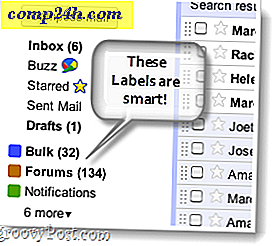 Hoe sorteren slimme labels post?
Hoe sorteren slimme labels post?
De gemiddelde e-mailgebruikers ontvangen veel meer e-mail dan ze ooit kunnen lezen. Daarom introduceerde Google labels, maar daarvoor moest je heel specifieke filters instellen. Smartlabels werken veel op gewone, door de gebruiker gemaakte labels, behalve dat ze automatisch detecteren welke e-mails daarin moeten worden opgenomen. Smartlabels classificeren e-mails op basis van onderwerp, afzender en sleutelwoorden in de e-mails zelf. Tot nu toe zijn er slechts 3 verschillende typen slimme labels:
- massa
Alles wat als "mass-mail" kan worden beschouwd, krijgt het Bulk-label toegewezen. Dit omvat meestal nieuwsbrieven en promotionele mail. - Forums
Groepsmailingslijsten en berichten op het antwoordbord krijgen het Forums-label toegewezen. - meldingen
Ontvangsten, rekeningafschriften, directe berichten en elke zeer korte persoonlijke e-mail.
Berichten waarop smartlabels zijn toegepast, blijven in uw inbox staan, ze hebben alleen het label toegewezen voor eenvoudig sorteren. Als dit is ingeschakeld en u wilt voorkomen dat e-mails met deze toegepaste labels in uw Postvak IN worden weergegeven, kunt u naar uw Gmail- instellingen> Labels gaan en onder Toon in berichtenlijst het label instellen om te verbergen .

Slimme labels inschakelen in Gmail
Stap 1
Log in bij je favoriete browser in Gmail. Vanaf daar klikt u op het tandwielpictogram naast uw gebruikersnaam en selecteert u Labs selecteren .

Stap 2
Typ smartlabels in het vak Zoeken naar een lab . Gmail-labs moeten de labslijst automatisch voor u aanpassen.

Klik onder beschikbare labs op Kogel inschakelen voor smartlabels. Als u klaar bent, klikt u op Wijzigingen opslaan .

Gedaan!
SmartLabels moeten nu worden ingeschakeld voor uw Gmail-account! Persoonlijk heb ik al voldoende labels op mijn account staan die niet zo nuttig zijn. Hoewel, als het labsteam deze functie blijft verbeteren en er een paar extra labels aan toevoegt. Ik kon het zien als vervanging van de meeste van mijn bestaande labels.
Wat vindt u van de nieuwe labsfunctie? Vertel ons in de reacties hieronder!

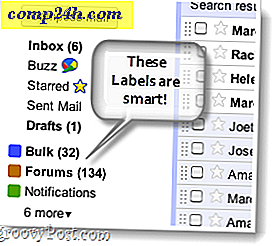 Hoe sorteren slimme labels post?
Hoe sorteren slimme labels post? 



